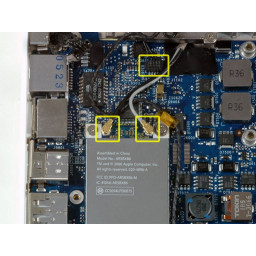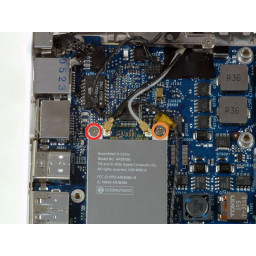Ваша заявка или вопрос будут отправлены 10-ти наиболее подходящим по сферам деятельности сервисным центрам Москвы. Всего в Москве - 5 192 сервисных центра, которые ремонтируют 374 вида техники.
Замена логической платы MacBook Core Duo

- ВКонтакте
- РћРТвЂВВВВВВВВнокласснРСвЂВВВВВВВВРєРСвЂВВВВВВВВ
- Viber
- Skype
- Telegram
Шаг 1
Винты крепятся к металлической крышке памяти.
При замене корпуса батареи используйте spudger, чтобы снова установить пенопластовую прокладку за задней стенкой для увеличения расстояния между батареями.
Шаг 2
Один 11 мм Филлипс # 00 в середине корпуса.
Два 14,5 мм Филлипс # 00.
Если винты втыкаются в корпус, вы можете использовать намагниченную отвертку, чтобы вытянуть их.
Короче из трех винтов идет посередине.
Шаг 3
Шаг 4
Шаг 5
Шаг 6
Шаг 7
Два 3 мм Филлипса # 00. (A1181 имеет три винта 3 мм и один 4 мм.)
Один 4 мм Phillips # 00 на правой стороне.
При повторной установке этих винтов слегка нажмите на нижнюю часть корпуса, чтобы совместить отверстия для винтов.
Эти винты легко снимаются, поэтому будьте осторожны, извлекая эти винты.
Шаг 8
Поднимите левый динамик из его корпуса и установите его в сторону.
Шаг 9
Шаг 10
Шаг 11
Два 7,5 мм Филлипса с обоих концов левой рамы ввода / вывода.
Один 9 мм Филлипс от середины левой рамы ввода / вывода.
Снимите маленькую черную пластиковую прокладку внизу левой рамы ввода / вывода.
Шаг 12
Шаг 13
Шаг 14
Шаг 15
Шаг 16
Два 7 мм плеча Филлипса на дальних сторонах.
Два 10,5 мм Филлипс к центру.
Не перетягивайте их; Вы можете вызвать искажение дела.
Шаг 17
Шаг 18
Нет необходимости снимать аналогичные винты на другой стороне компьютера.
Шаг 19
Один 3 мм Филлипс на правой стороне вентилятора.
Один 6 мм Филлипс на левой стороне вентилятора.
Четыре 9 мм Филлипса, крепящие радиатор к нижнему корпусу.
Шаг 20
Будьте осторожны при поднятии верхнего регистра. Очень легко разрезать кончик пальца и, таким образом, принести кровь в жертву, которую боги Mac иногда требуют от тех, кто настаивает на том, чтобы сделать свой собственный ремонт.
Трекпад и лента клавиатуры соединяют верхний регистр с платой логики, так что пока не снимайте полностью верхний регистр.
Если у вас возникли проблемы с освобождением зажимов, будьте осторожны, чтобы не отодвинуть пластиковую верхнюю часть корпуса от металлической рамы.
Шаг 21
Если вам необходимо установить радиатор обратно в ноутбук, у нас есть , которое облегчает замену термопасты.
Шаг 22
Позаботьтесь, чтобы вытащить между черным гнездом и белым разъемом. Возможно, вам придется подглядывать с обеих сторон, чтобы он правильно высвободился.
Не поддевайтесь снизу или сверху, а сбоку.
Если при снятии верхнего регистра вы случайно сломали кабель в верхнем регистре, мы отдельно закупаем и у нас есть , которое облегчает его замену.
Шаг 23
Шаг 24
Один 3 мм Филлипс с левой стороны.
Один 8 мм Филлипс с правой стороны.
Шаг 25
Шаг 26
Поднимите левый динамик из компьютера.
Шаг 27
Шаг 28
Шаг 29
Шаг 30
Шаг 31
Шаг 32
Шаг 33
Шаг 34
Комментарии
Пока еще нет ниодного комментария, оставьте комментарий первым!
Также вас могут заинтересовать
Вам могут помочь


Лаборатория ремонта

Nicom
Не работает ноутбук Apple?
Вызовите мастера или курьера на дом оформив заявку, она будет передана в подходящие мастерские.